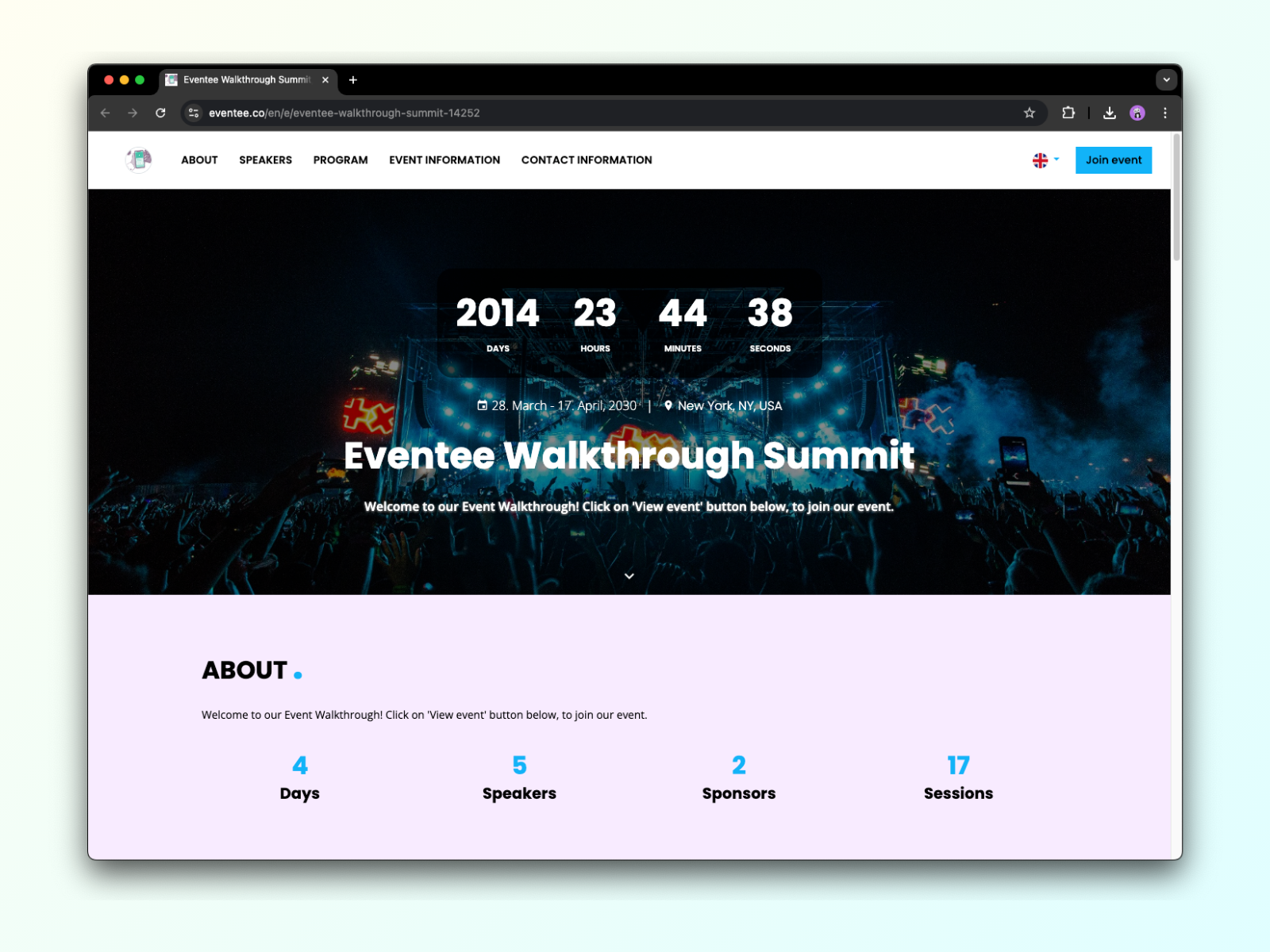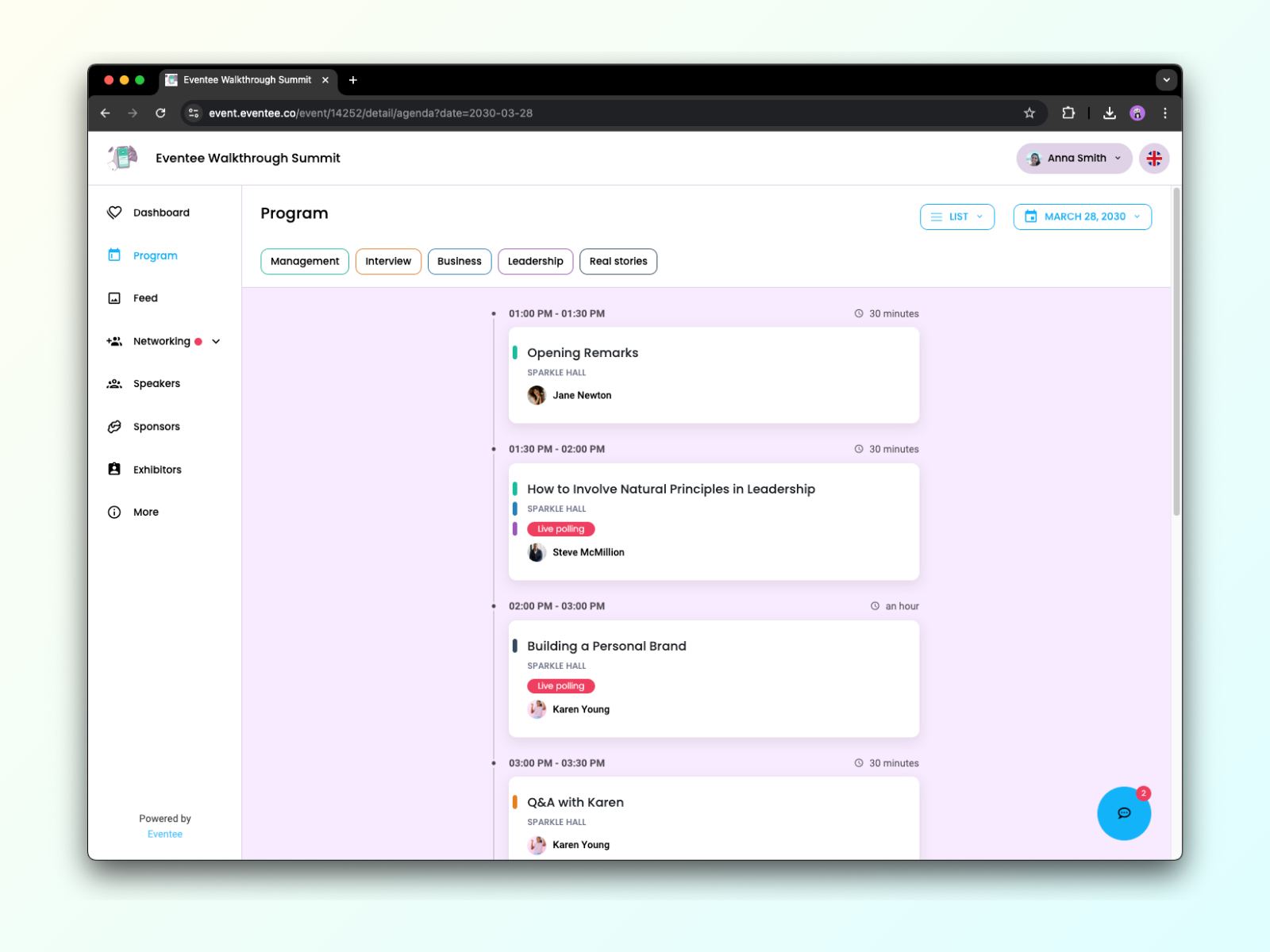La clé d'un branding événementiel réussi est de fournir une image cohérente de votre marque tout au long de l'événement. Le branding personnalisé est une fonctionnalité qui vous permet de personnaliser l'apparence de l'application Eventee et de l'adapter à l'identité de votre marque événementielle. Vos participants verront votre marque chaque fois qu'ils utiliseront l'application, ce qui les aidera à se sentir plus connectés à votre événement.
Vous pouvez effectuer les personnalisations dans Paramètres → Branding. Cette fonctionnalité est disponible pour les e-mails, le site web et l'application mobile.
La couleur magique est un algorithme d'IA qui génère des couleurs à partir de votre image téléchargée et les utilise automatiquement dans la section Couleur personnalisée pour l'application mobile et web. Il vous suffit de télécharger une image et de cliquer sur le bouton Générer.
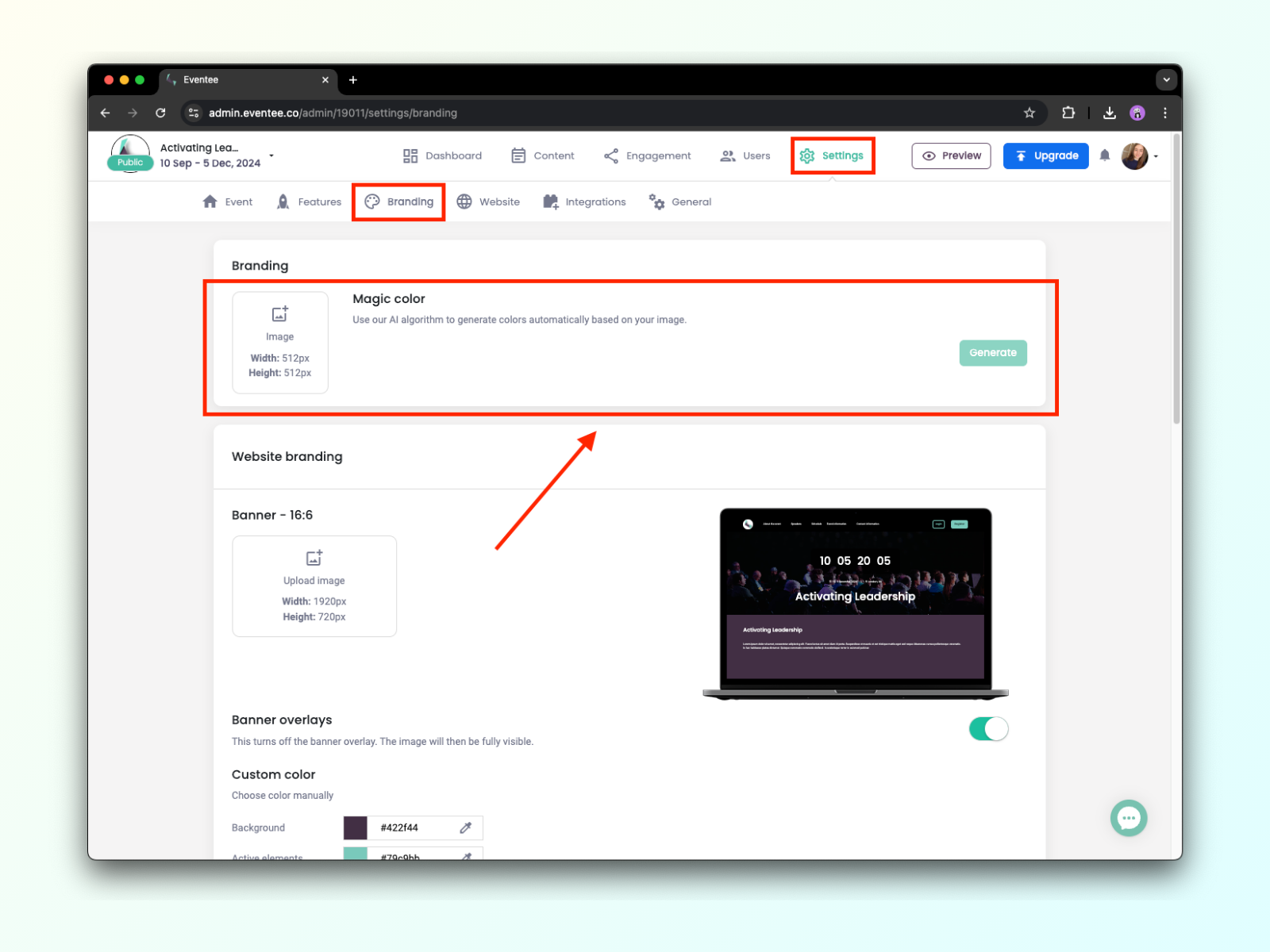
Remarque: L'image que vous téléchargez ici ne s'applique pas à la bannière affichée dans l'application, elle sert uniquement à générer les couleurs pour l'arrière-plan et les éléments actifs. Pour personnaliser la bannière, vous devez télécharger l'image dans la section branding web, mobile et e-mail.
Vous pouvez modifier la couleur, la bannière (16:6) et masquer la superposition dans la fonctionnalité de branding web. Chaque personnalisation que vous effectuez est instantanément visible, ce qui vous permet de voir à quoi ressemblera l'application avant de publier votre événement.
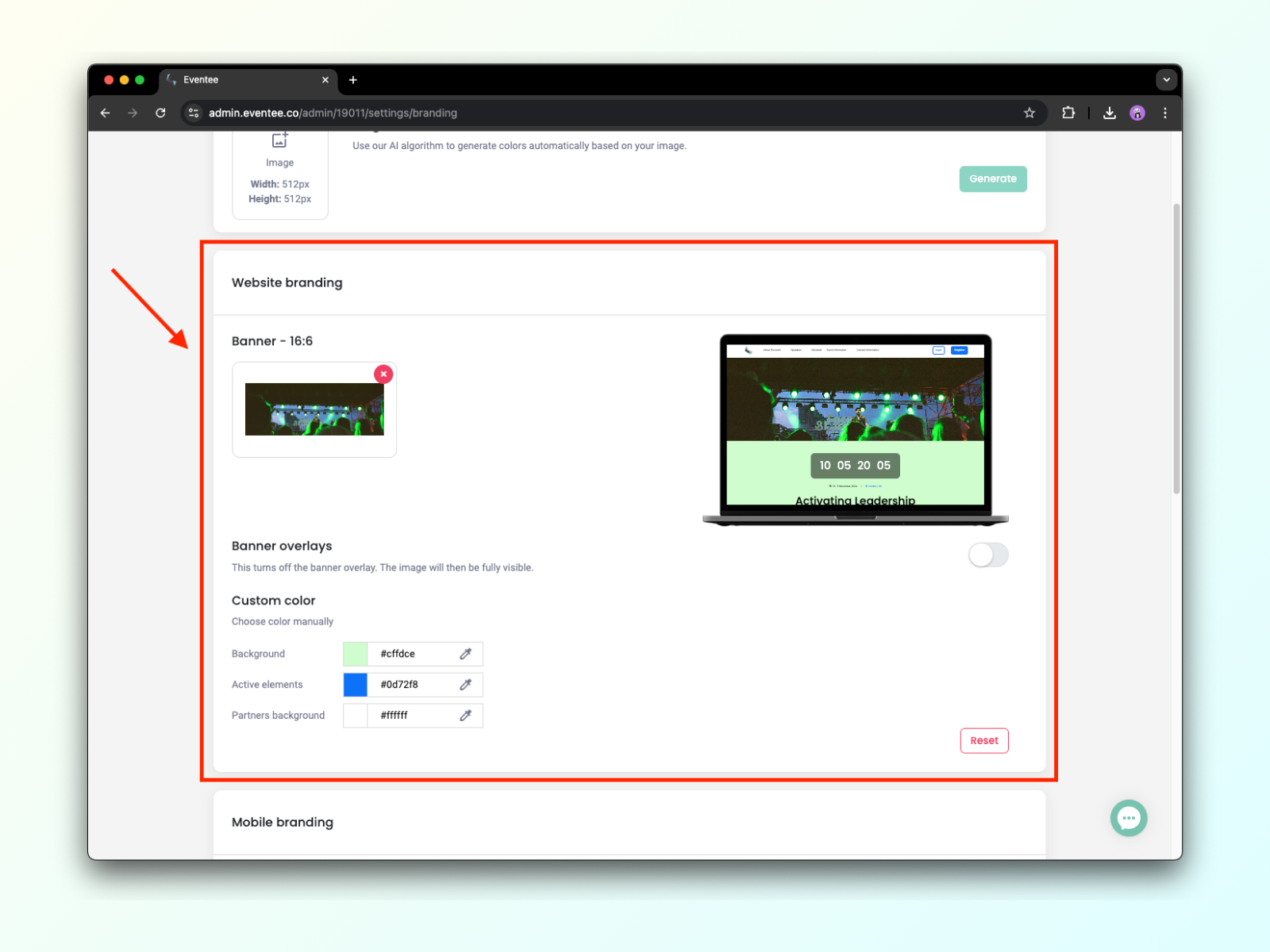
La fonctionnalité de branding mobile inclut la possibilité d'ajouter votre propre bannière (format 16:6), au lieu d'utiliser les images de catégorie par défaut. Vous pouvez également modifier les couleurs de l'application Eventee. Les modifications sont instantanées, vous pouvez donc les vérifier immédiatement dans l'application.
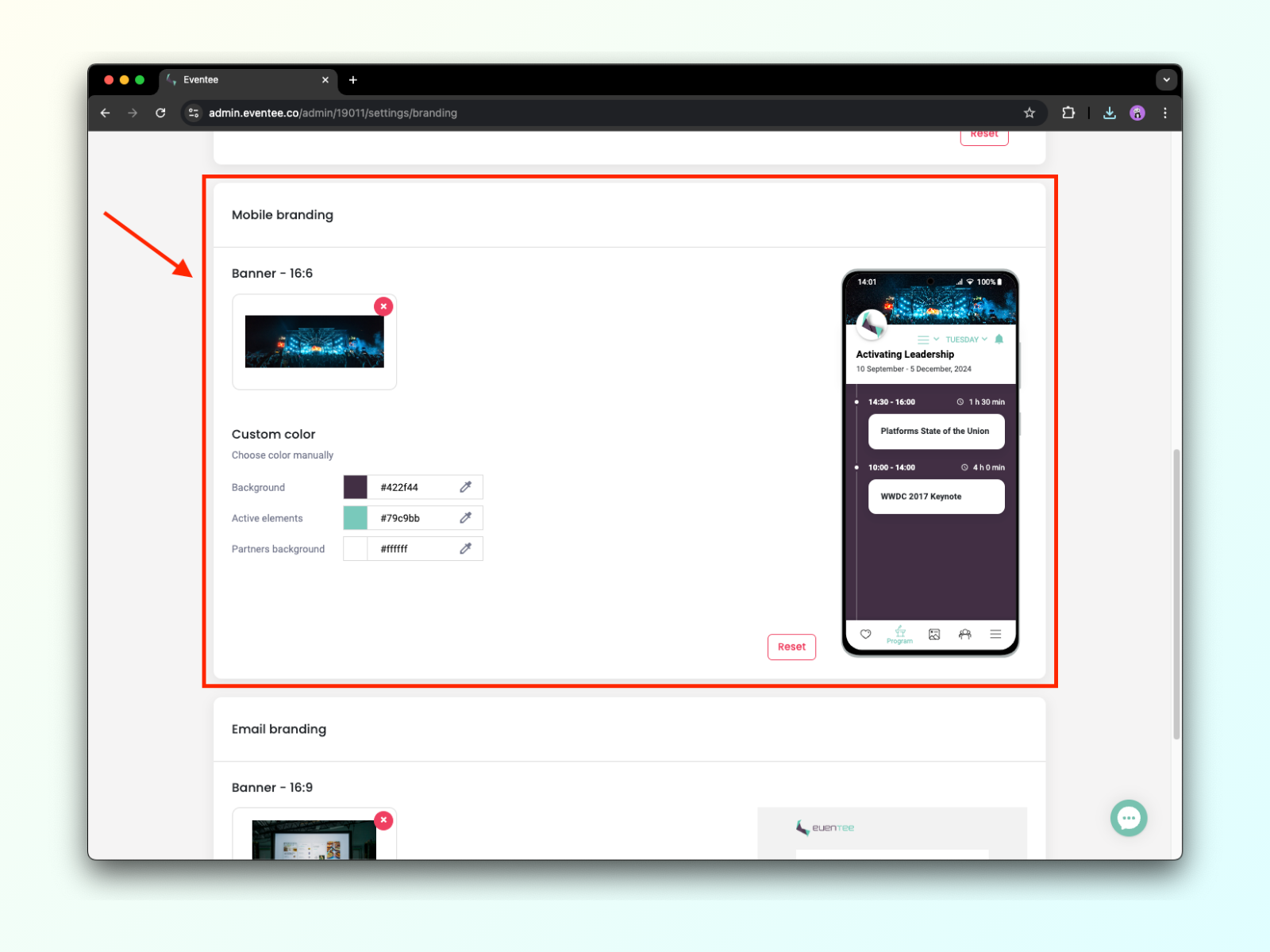
Vous pouvez personnaliser l'invitation par e-mail Eventee - changer la couleur, la bannière, masquer le logo ou même modifier le message ! Voyons comment cela fonctionne.
Le design de l'e-mail
Comme mentionné, vous pouvez changer la couleur, la bannière (format 16:9) et choisir si vous souhaitez masquer votre logo ou non (par défaut, le logo apparaît au centre de la bannière).
Vous pouvez voir tous les changements de design dans l'aperçu sur le côté droit immédiatement, ou vous pouvez vous envoyer un e-mail de test pour voir le résultat en action !
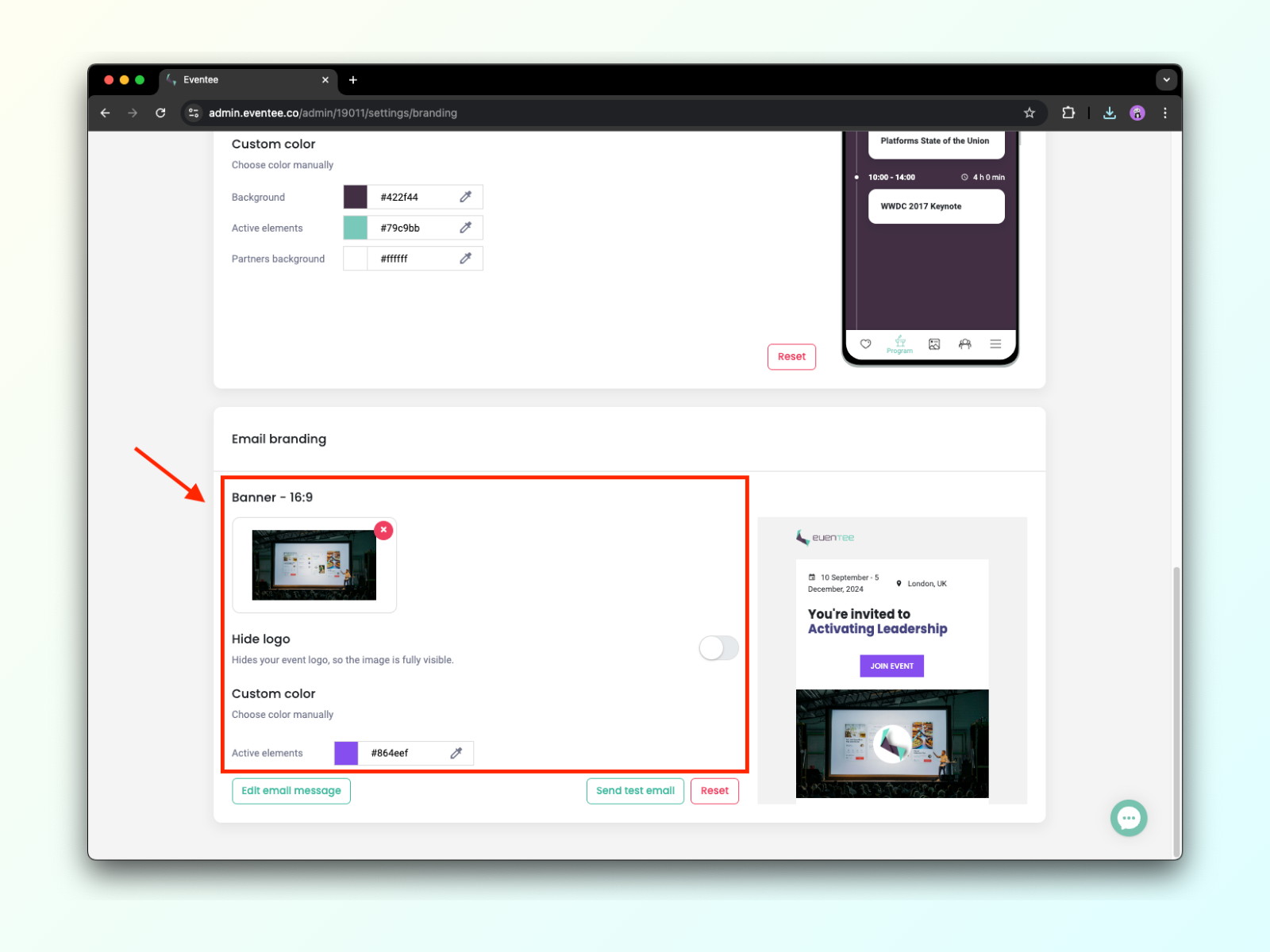
Le message de l'e-mail
Vous pouvez également trouver l'option pour modifier le message en bas des paramètres de branding des e-mails sous Modifier le message de l'e-mail.
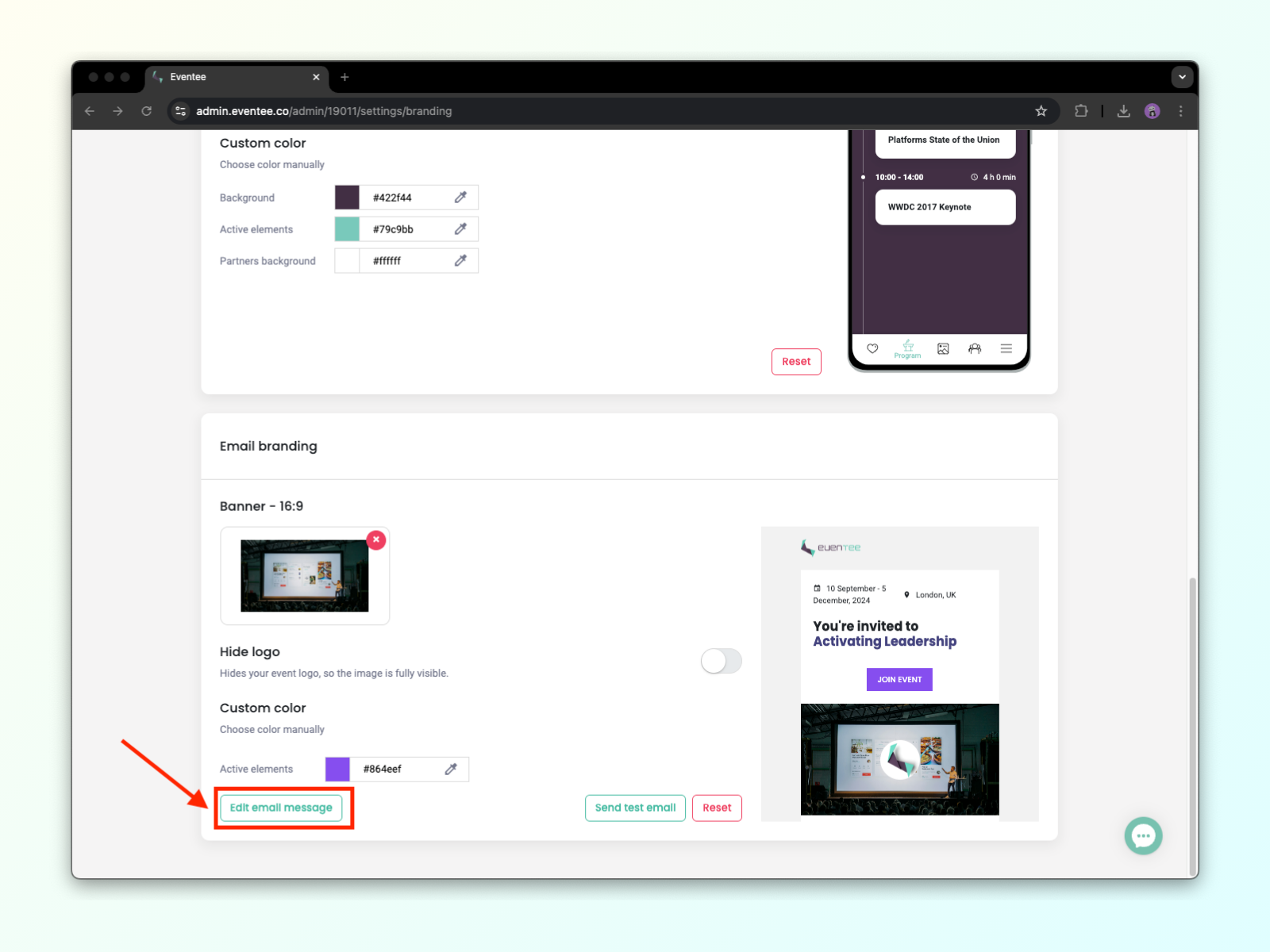
Vous pouvez modifier les éléments suivants :
Objet de l'email, titre, texte
Un bouton qui ouvre votre événement
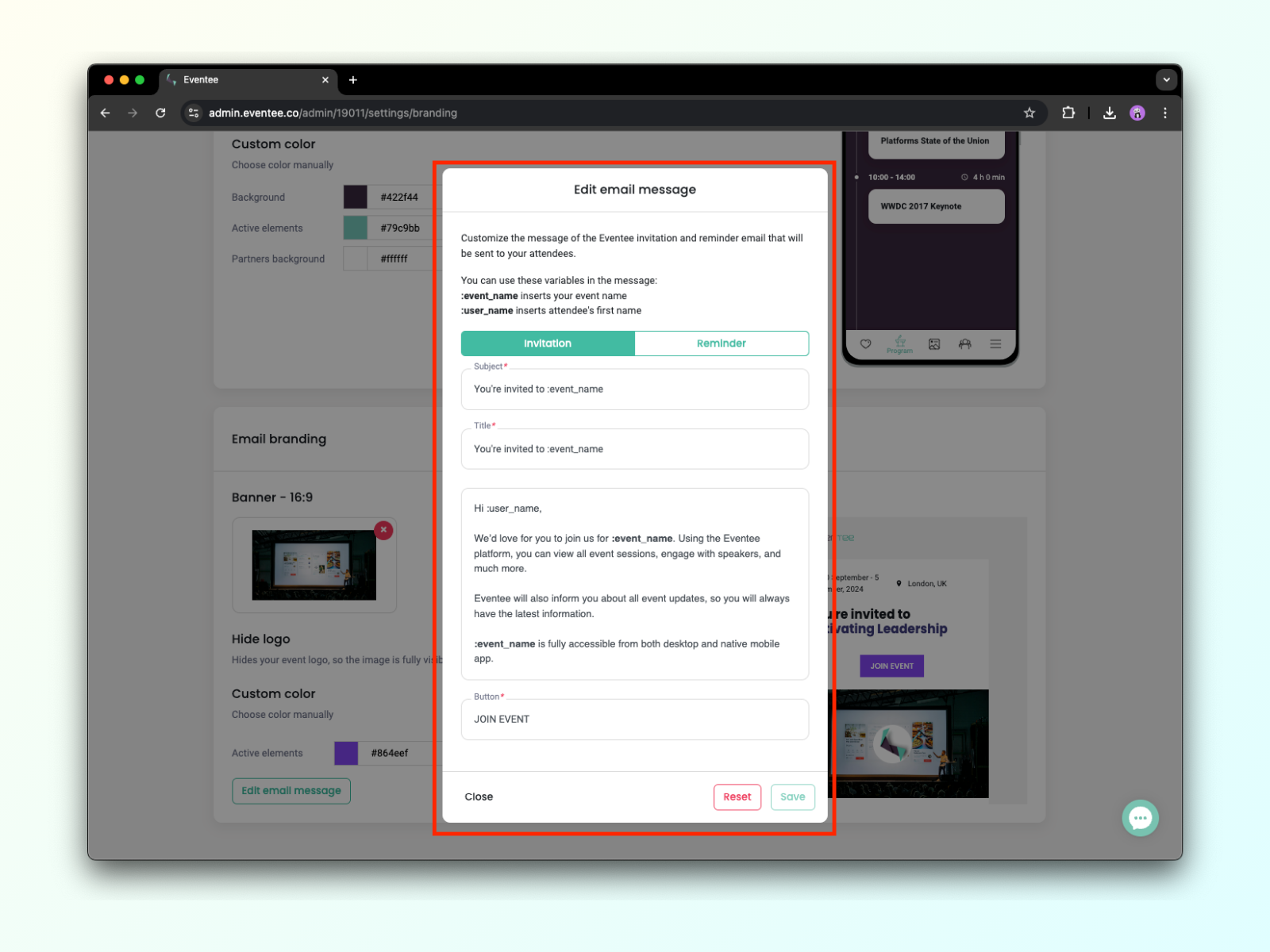
Une fois enregistré, vous pouvez vous envoyer une invitation test via le bouton Envoyer un email test.
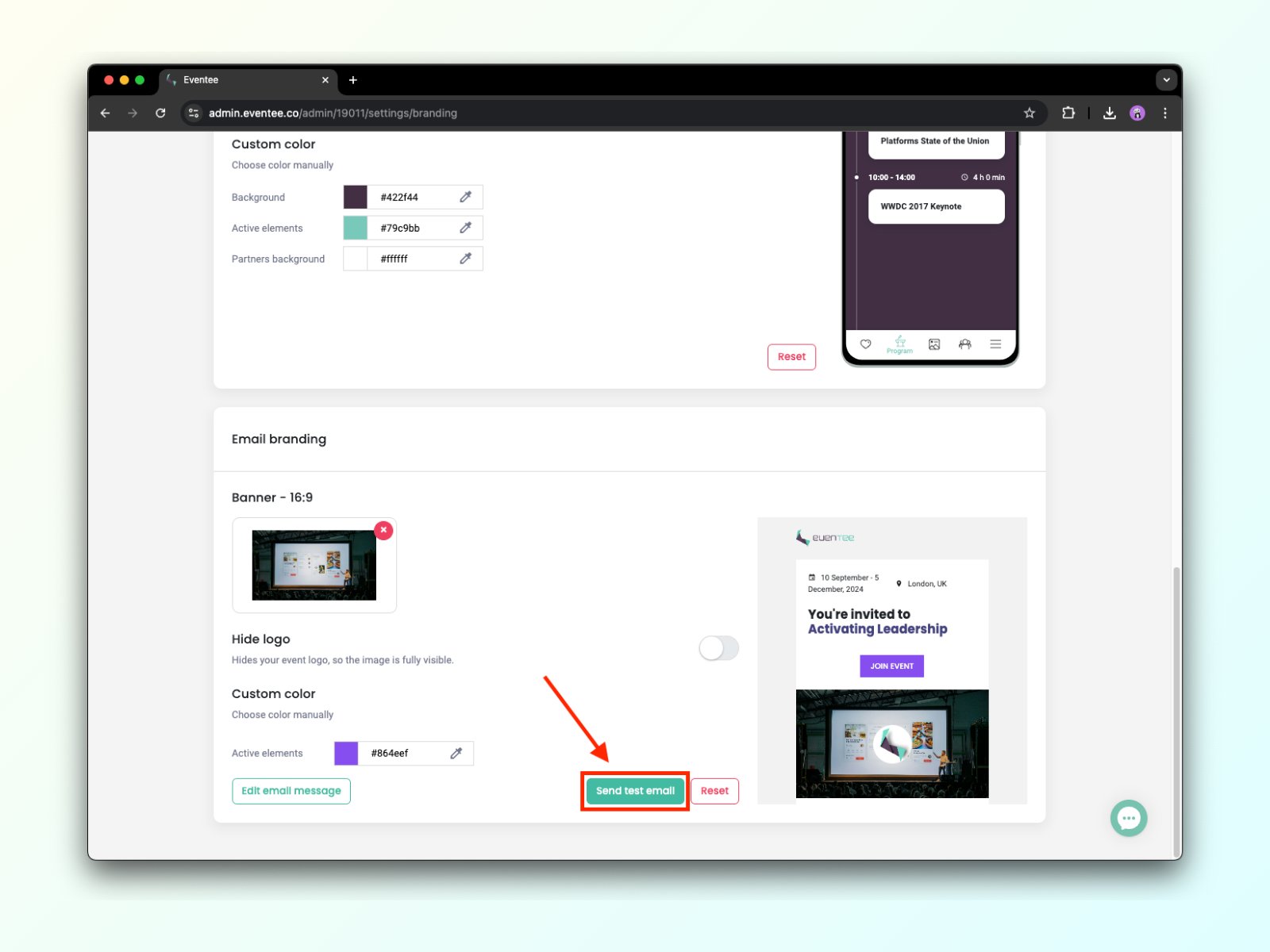
Et enfin, à quoi ressemble l'événement avec une personnalisation ? N'hésitez pas à parcourir notre événement de test personnalisé : Eventee Walkthrough Summit, 27 juillet ou consultez simplement les captures d'écran ci-dessous.